ساخت اکانت اینستاگرام را در این مقاله به شما آموزش خواهیم داد که چگونه یک حساب کاربری در اینستاگرام بسازید، همچنین برای اینکه بتوانید به راحتی با این رسانه اجتماعی کار کنید به معرفی بخش های آن در مقاله پرداخته ایم.
ابتدا برای ساخت اکانت اینستاگرام مراحل زیر را به ترتیب انجام دهید:
- برای نصب اپلیکیشن اینستاگرام، به google play مراجعه کنید و با تایپ کلمه اینستاگرام یا به صورت لاتین Instagram را در کادر جستجو وارد کنید تا اپلیکیشن آن طبق تصویر پیدا شود.
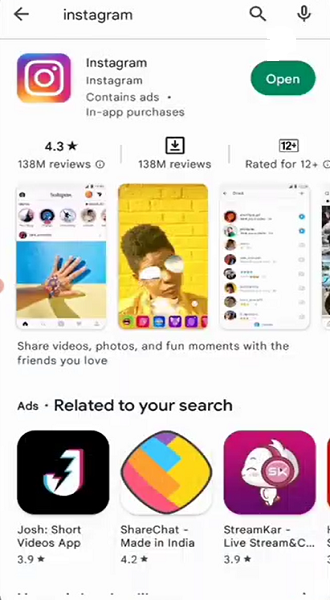
2. روی دکمه نصب یا install ضربه بزنید تا نصب شود و سپس روی open بزنید تا برنامه باز شود.
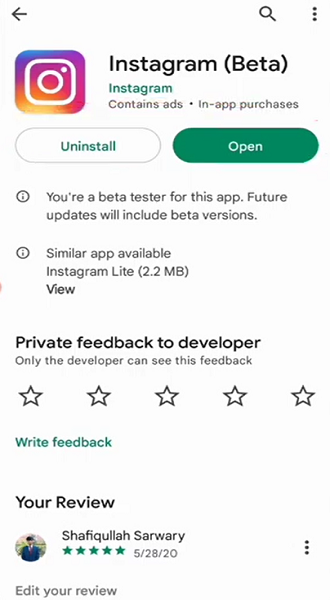
3. زمانی که وارد برنامه شوید، صفحه ی ورود به برنامه یا loginبه شما نمایش داده می شود و درصورتی که قبلا ثبت نام کرده باشید می توانید با وارد کردن نام کاربری و رمز عبور ، به حساب خود وارد شوید.
4. همچنین در پایین صفحه دکمه ای با نام create new account وجود دارد که اگر تابحال ثبت نامی انجام نداده اید و حسابی در اینستاگرام ندارید می توانید به این بخش مراجعه کنید.
5. ما اکنون روی دکمه پایین برای ایجاد اکانت جدید ضربه می زنیم.
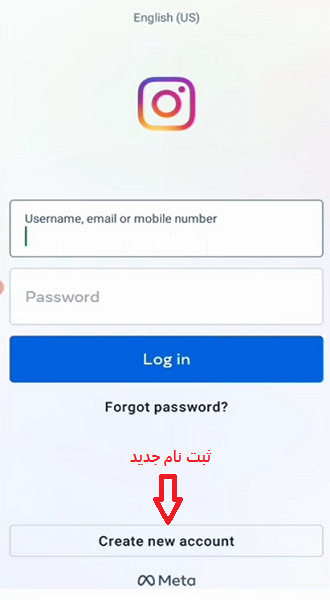
6. وارد صفحه ای می شوید که برای ثبت نام از شما یک شماره همراه دریافت می شود و اگر می خواهید با شماره همراه ثبت نام کنید در بخش اول شماره همراه خود را وارد کنید و سپس روی دکمه NEXT کلیک کنید ولی اگر تمایل دارید با ایمیل ثبت نام انجام دهید بخش دوم را لمس کنید.
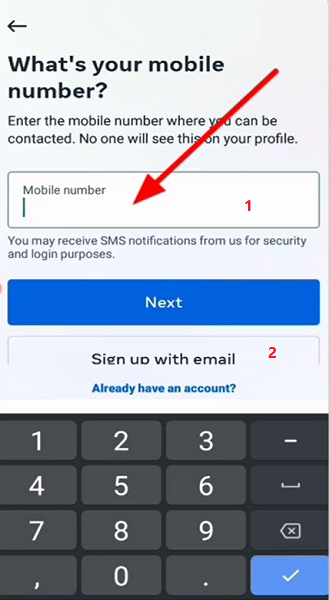
7. ما در بخش ایمیل را برای ثبت نام انتخاب می کنیم، ایمیل خود را در کادر مربوطه وارد می کنیم.
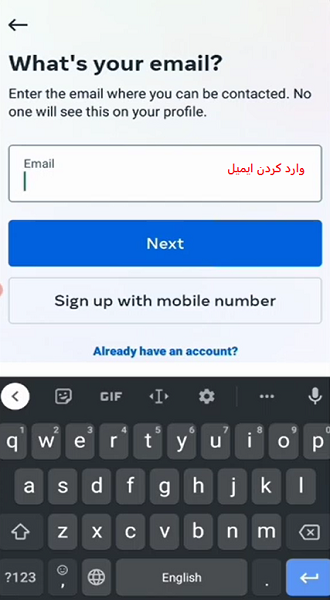
8. پس از وارد کردن آدرس، به ایمیل شما یک کد 6 رقمی احراز هویت ارسال می شود که باید در کادر مشخص شده وارد کنید. و روی دکمه nextکلیک کنید.
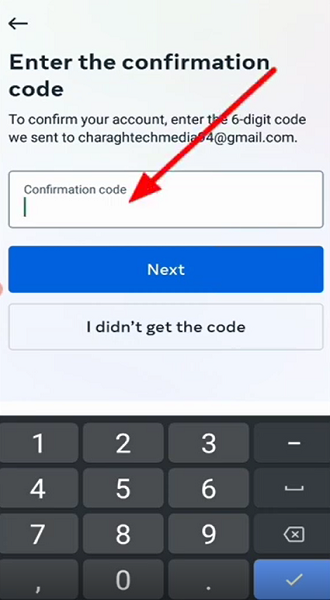
9. اگر برایتان کد ارسال نشده است می توانید روی دکمه I didn’t get the code ضربه بزنید تا کد دوباره برایتان ارسال شود.
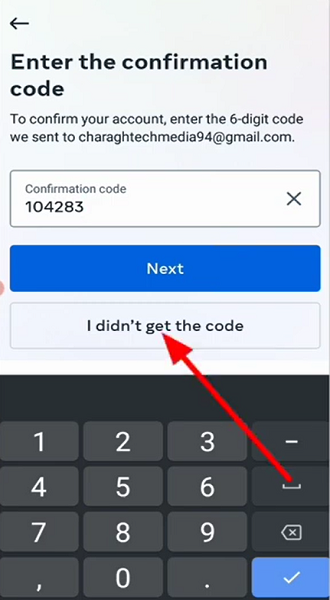
10. پس از عبور از این مراحل، صفحه ای برایتان ظاهر می شود که باید نامی برای حساب خود انتخاب کنید و next را انتخاب کنید.
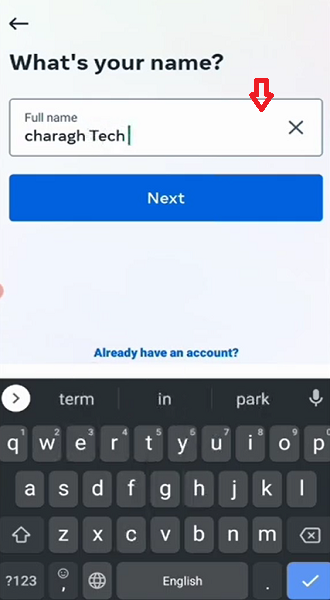
11. پس از تعیین نام، نوبت انتخاب رمز برای اکانت خود می باشدو(اکانتی که انتخاب می کنید بهتر است شامل حروف بزرگ و کوچک انگلیسی، اعداد و برخی از سمبل ها مانند @ # $ _ & باشد) رمز خود را وارد کرده و سپس روی next کلیک کنید.
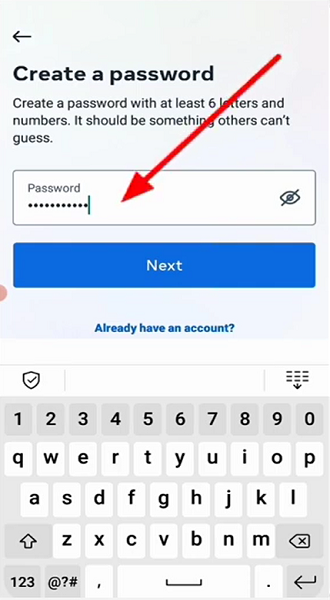
12. اکنون به صفحه اینستاگرام خود وارد می شوید، پس از ورود به شما پیغامی نمایش داده می شود که اگر می خواهید هر دفعه که قصد ورود به اینستاگرام خود را دارید از شما رمز عبور درخواست نشود، گزینه save را لمس کنید تا رمز شما ذخیره شود و دفعات بعدی بدون وارد کردن رمز وارد شوید.اگر هم تمایلی به ذخیره رمز ندارید روی گزینه not now ضربه بزنید.
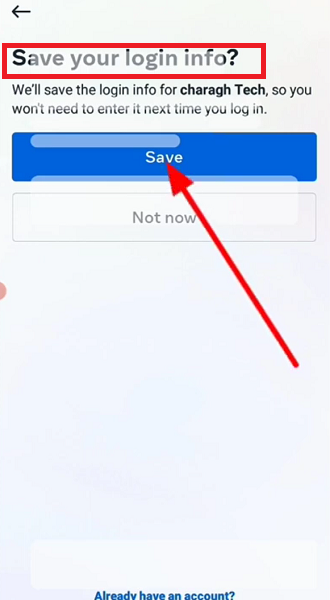
13. در صفحه بعد شما تاریخ تولد خود را به میلادی وارد کنید و گزینه set را انتخاب کنید.
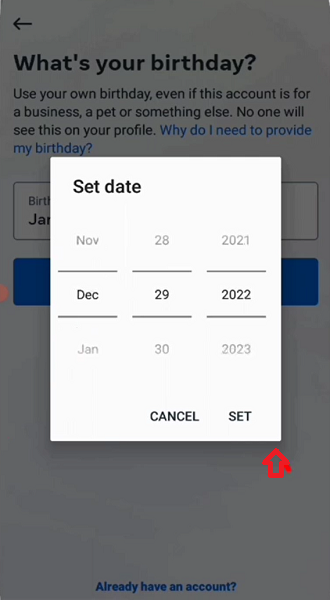
14. پس از مراحل فوق، وارد صفحه ای می شوید که نام کاربری از طرف اینستاگرام به شما پیشنهاد می شود و اگر مورد پسند شماست آن را زدن دکمه next تایید کنید، اگر که تایید نکردید یک نام کاربری وارد کنید و nextرا بزنید.
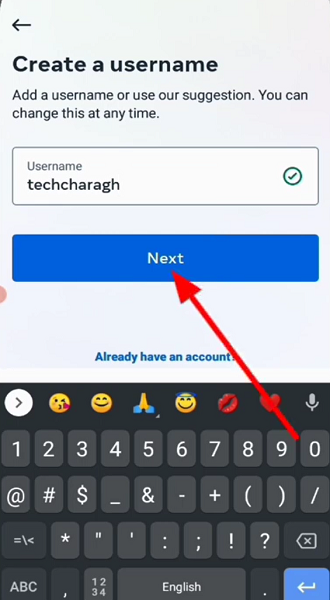
15. به صفحه ای وارد می شوید که قوانین اینستاگرام به شما نمایش داده می شود و شما باید بپذیرید، روی دکمه I agree ضربه بزنید.
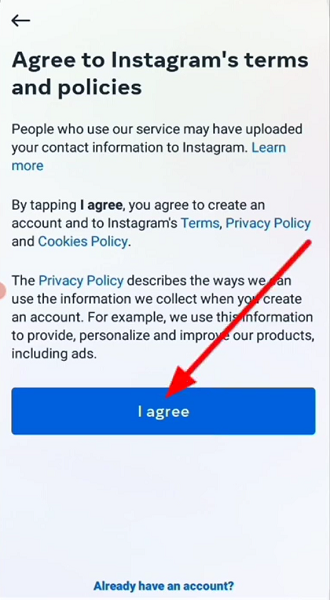
16. به صفحه ای هدایت می شوید که می توانید یک تصویر برای نمایه خود انتخاب کنید، اگر می خواهید انتخاب کنید روی گزینه Add picture ضربه بزنید در غیر این صورت روی skip ضربه بزنید.
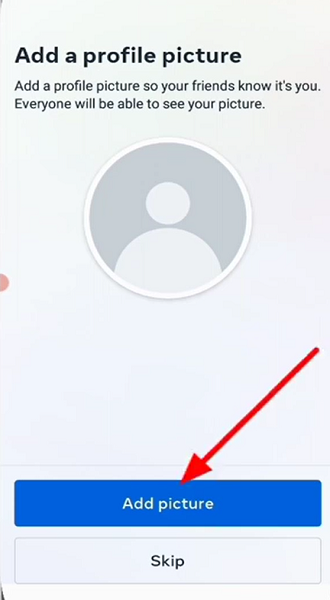
17. اگر گزینه Add picture را انتخاب کردید در صفحه بعد می توانید از بخش choose from gallery ضربه بزنید تا وارد گالری برای انتخاب تصاویر شوید.
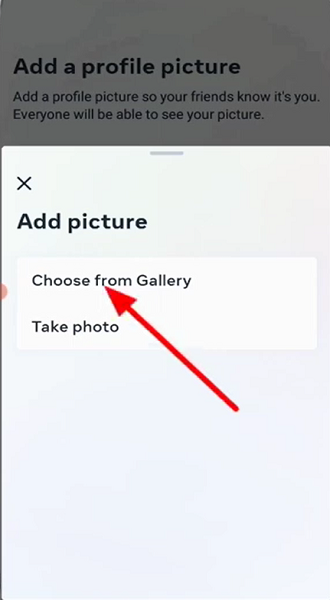
18. تصویری انتخاب کنید و سپس روی done ضربه بزنید.
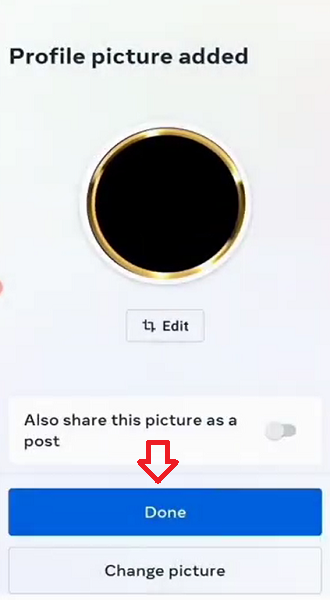
19. در دو مرحله بعد روی skip ضربه بزنید.

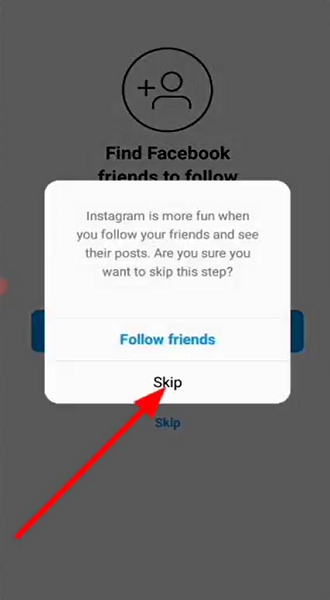
20. مراحل ثبت نام به اتمام رسیده است، اکنون لیستی از افراد به شما نمایش داده می شود که می توانید آن ها را با زدن دکمه follow دنبال کنید.
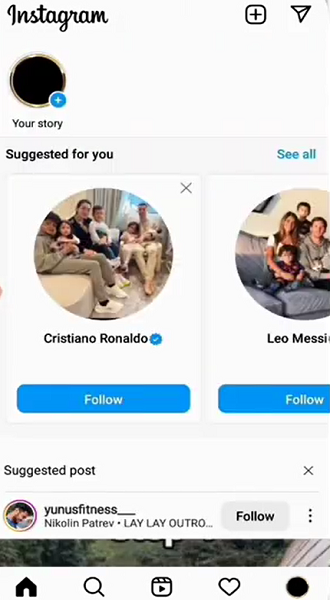
21. به اینستاگرام خوش آمدید، به این صورت شما توانستید اکانت خود را در اینستاگرام ایجاد کنید.
آشنایی با بخش های اکانت اینستاگرام
- بخشی که روی تصویر زیربا عدد 1 مشخص کرده ایم برای تنظیم تصویر پروفایل شماست که اگر روی آن ضربه بزنید می توانید تصویر پروفایل خود را تغییر دهید.
- قسمتی که روی تصویرپایین با عدد 2 مشخص کرده ایم، تعداد فالوور ها و افرادی که شما فالوو کرده اید و تعداد پست های منتشر شده را نمایش می دهد.
- بخش دیگری که روی تصویرپایین مشخص کرده ایم برای ورود به بخش دایرکت یا همان قسمتی است که می توانید از طریق آن به دیگران دایرکت ارسال کنید یا اقدام به ارسال دایرکت انبوه در اینستاگرام به تعداد افرادبیش از یک نفر کنید.
- اگر روی آن ضربه بزنید وارد صفحه ای می شوید که دارای یک کادر جستجو می باشد و شما می توانید با وارد کردن اکانت افراد، حساب آن ها را پیداکنید و وارد کردن نام آنها لیست جستجو برای شما نمایش داده می شود که می توانید روی نام آن ها ضربه بزنید سپس با وارد شدن به پروفایل او، پیام خود را در کادر پایین صفحه وارد کرده و با لمس علامت فلش در سمت راست، پیام را ارسال کنید.
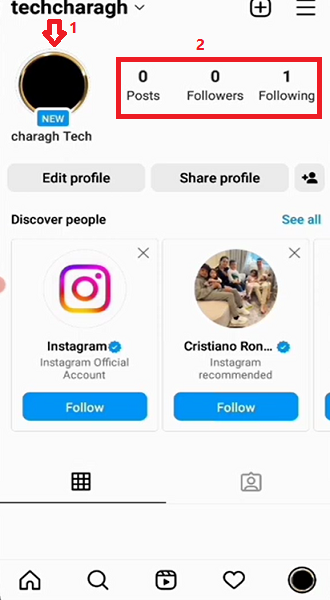
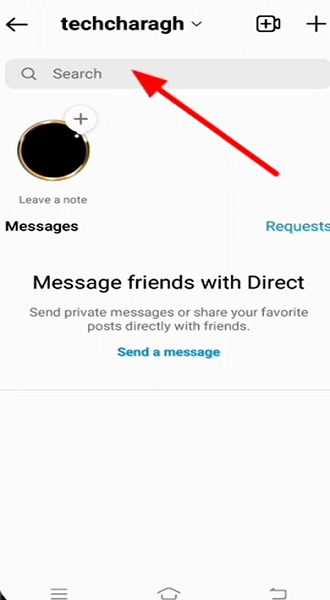
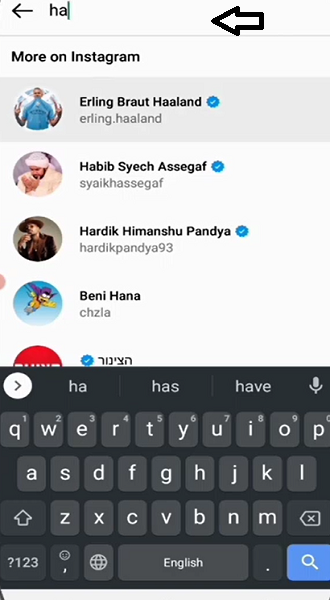
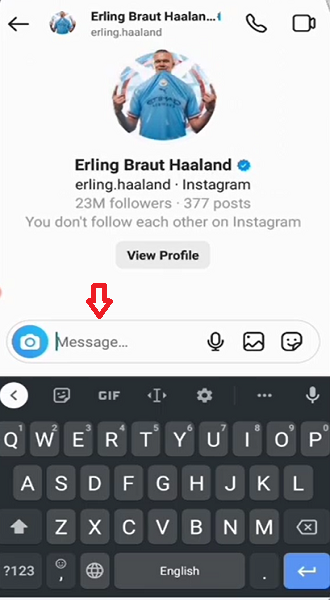
جمع بندی
مقاله ای را تهیه کرده ایم که مناسب افرادی است که برای اولین بار قصد استفاده از اینستاگرام را داشته و با ایجاد حساب در این شبکه اجتماعی آشنایی ندارند، همچنین علاوه بر ساخت اکانت اینستاگرام، به طور مختصر به توضیح بخش های اصلی در این برنامه برای ارتباط با دیگران پرداخته ایم.



یک پاسخ
سلام ایا آموزش ساخت اکانت اینستاگرام در ویندوز را هم هست؟ ممنون